Пошаговое руководство по установке этого превосходного плагина в Excel
- MegaStat — отличный плагин, который помогает выполнять основные статистические задачи в Excel.
- Чтобы установить надстройку в Excel, вам необходимо запустить программу установки на вашем ПК.
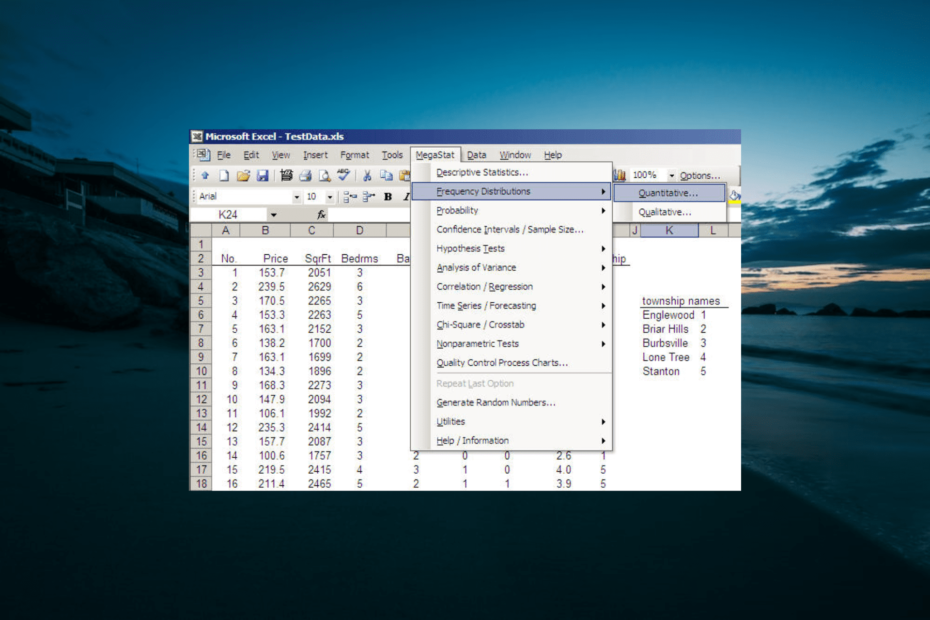
МегаСтат является одним из отличные плагины для Microsoft Excel что облегчает работу пользователей. Он легко интегрируется с Excel и выполняет некоторые сложные задачи, на которые ушло бы много времени.
Однако загрузить и установить MegaStat очень просто. К счастью, в этом руководстве подробно описано все, что вам нужно сделать, чтобы легко получить плагин.
Что такое МегаСтат?
MegaStat — это первоклассный плагин, который предлагает все функции для Excel. Это помогает выполнять основной статистический анализ на листе Excel.
Некоторые из задач, которые он выполняет, включают распределение частот, описательную статистику и расчеты вероятностей. Кроме того, он выполняет проверку гипотез, регрессию и дисперсионный анализ.
Таким образом, он предлагает практически все, что вам нужно для выполнения основных статистических задач в Excel.
Как загрузить и установить MegaStat в Excel?
- Перейти к Официальный веб-сайт, введите свой адрес электронной почты, чтобы присоединиться к Megastat for Excel, и нажмите кнопку Продолжать кнопка.
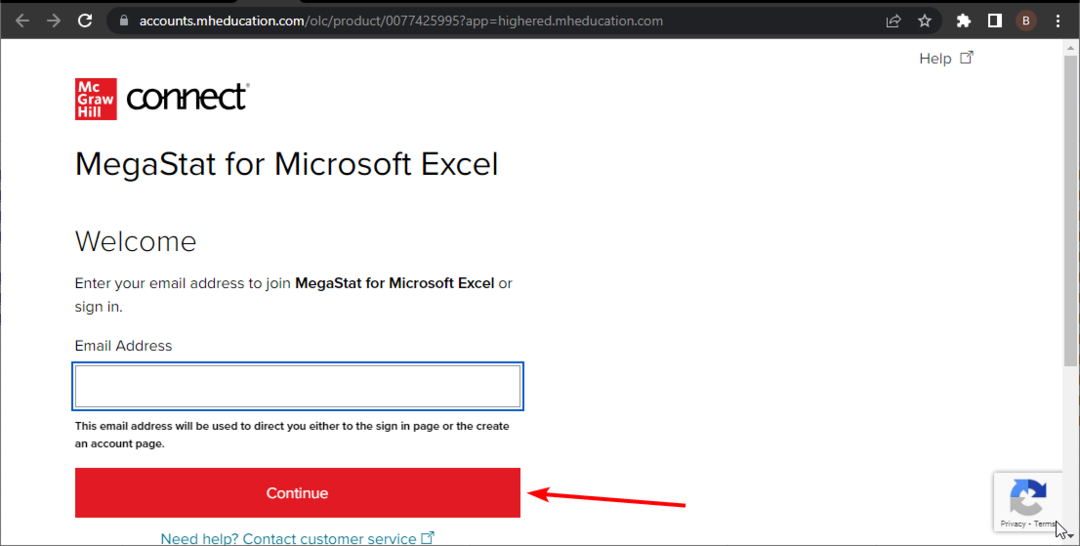
- Теперь заполните свои данные соответствующим образом и нажмите кнопку Представлять на рассмотрение кнопка.
- Наконец, вам будет представлена страница подписки, выберите подходящий план и следуйте инструкциям на экране, чтобы завершить процесс загрузки и установки.
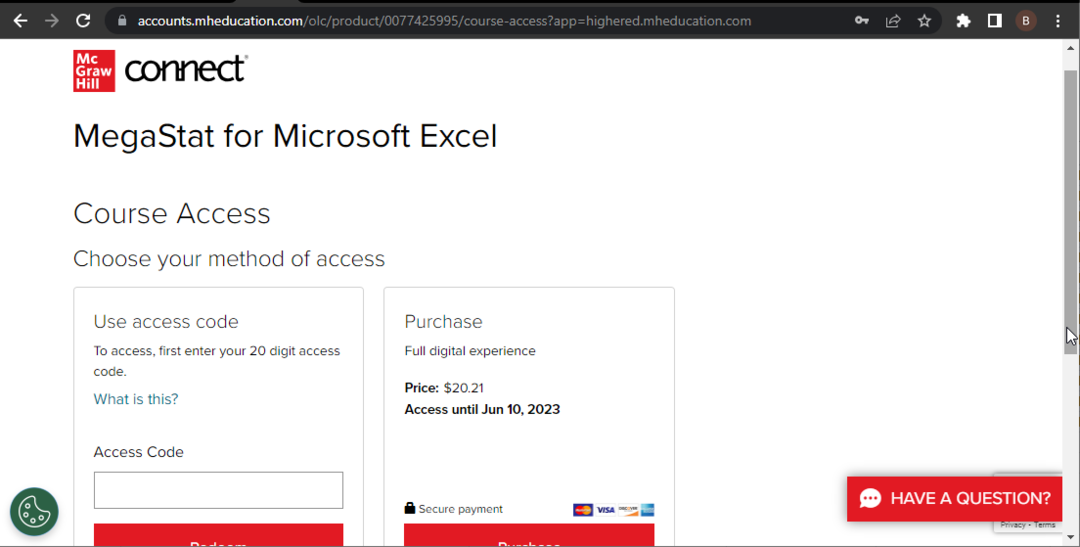
MegaStat не является бесплатным инструментом; это требует от вас регистрации и подписки на официальный сайт. Процесс загрузки и установки довольно прост, как и другие приложения.
Итак, все, что вам нужно сделать, это завершить регистрацию, и установка будет легкой.
2. Интегрировать МегаСтат
- Запустите Microsoft Excel и нажмите кнопку Файл вкладка
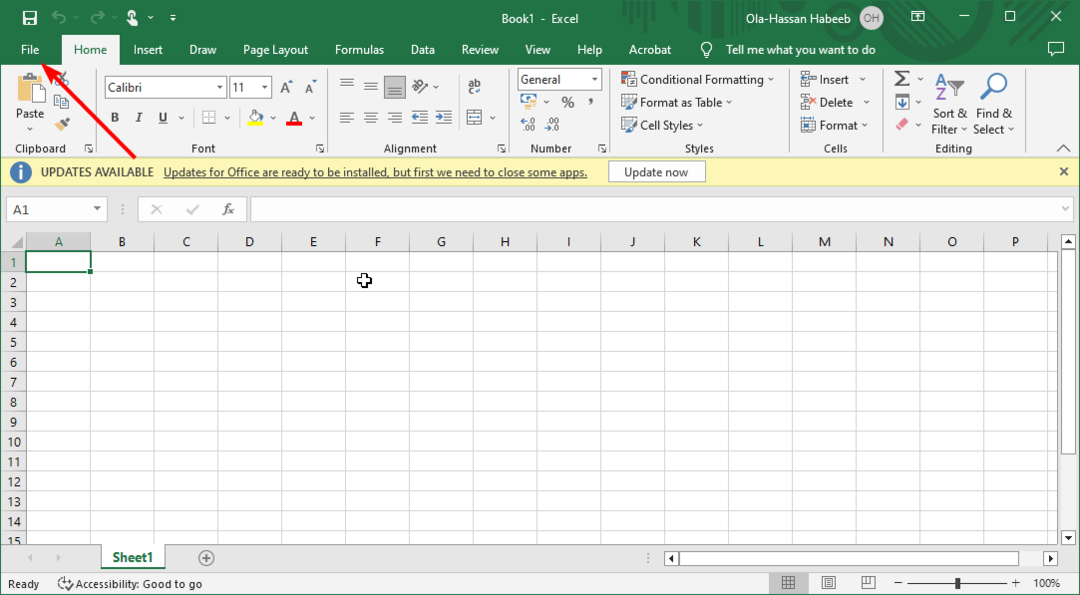
- Нажмите на Более > Параметры.
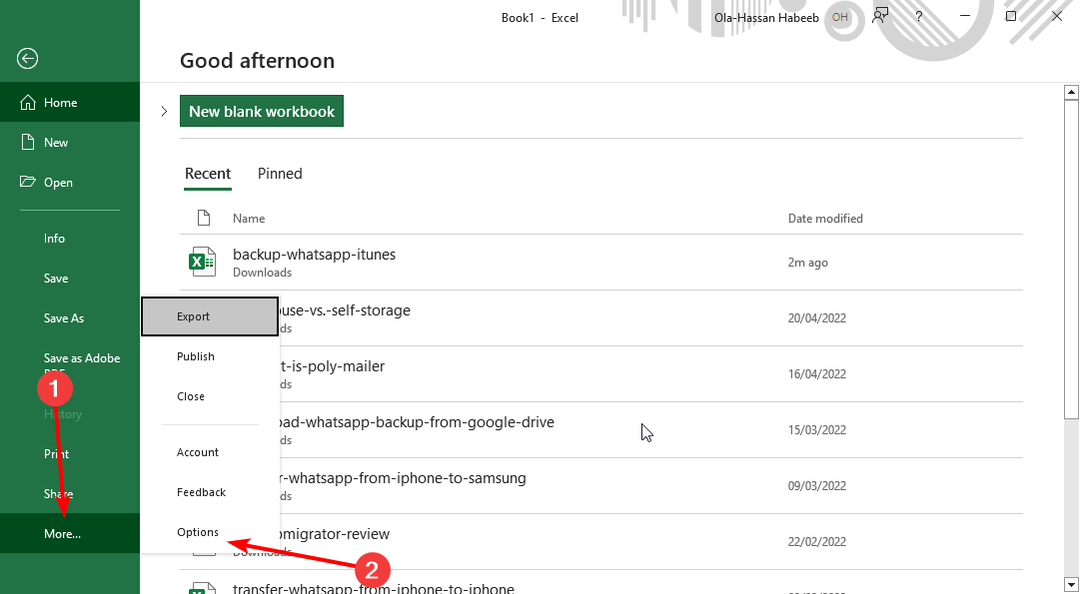
- Выберите Надстройки вариант на левой панели.
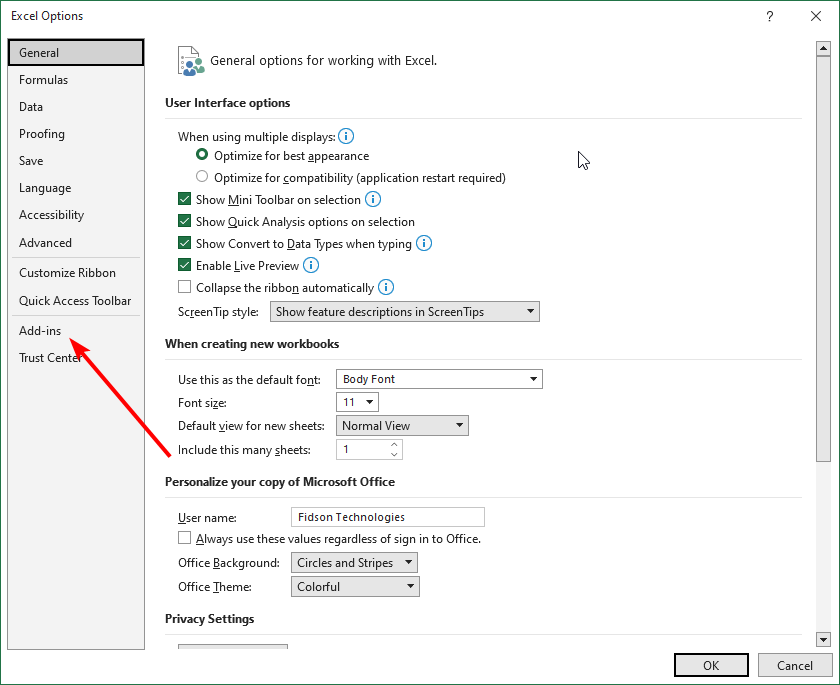
- Теперь проверьте Неактивные надстройки приложений список, и вы должны найти МегаСтат там.
- Далее нажмите на Идти… кнопка перед Управление надстройками Excel вариант.
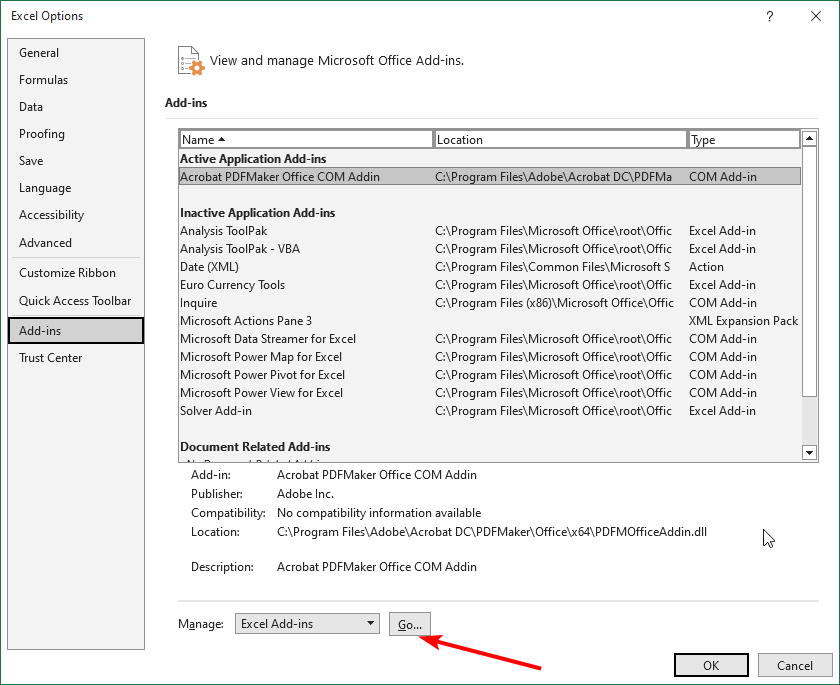
- Установите флажок рядом с MegaStat и нажмите кнопку ХОРОШО кнопка.
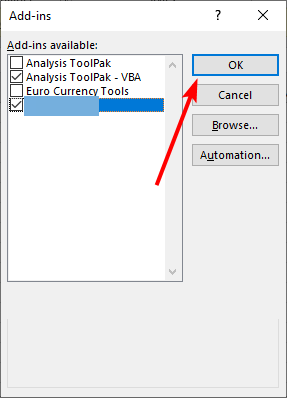
- Если в списке надстроек указано несколько MegaStat, нажмите кнопку Окна ключ + р, тип appwiz.cplи нажмите ХОРОШО.
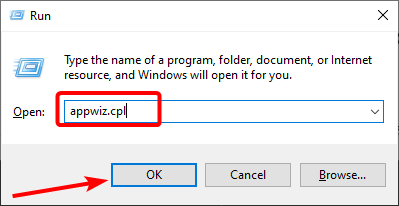
- Теперь щелкните правой кнопкой мыши старые версии MegaStat, выберите Удалить вариант и следуйте инструкциям на экране, чтобы завершить процесс удаления.
- Наконец, чтобы получить доступ к MegaStat в Excel, щелкните значок Надстройки лента, и вы найдете его там.
Выполнив описанные выше шаги, вы теперь должны иметь надстройки в Excel. Обратите внимание, что некоторые из приведенных выше шагов могут отличаться в зависимости от вашей версии Excel.
Но общее понятие и терминология должны быть близки.
- Ошибка выполнения 7: нехватка памяти [исправить]
- Ошибка выполнения 13: несоответствие типов [исправлено]
Почему MegaStat не отображается в Excel?
Если MegaStat не отображается в более поздних версиях Excel, например 2016, это может быть связано с новым уровнем безопасности в них. Возможно, это связано с тем, что файлы MegaStat заблокированы.
Таким образом, вам, возможно, придется заблокировать загруженные файлы, прежде чем использовать их в Excel. Наконец, если вы используете Excel VBA, важно отметить, что он использует старые функции, относящиеся к версиям до 2007 года.
Следовательно, вы можете не найти вкладку ленты вверху, чтобы использовать MegaStat после ее включения.
На этом мы можем завершить это подробное руководство по загрузке и установке MegaStat в Excel. Если Панель инструментов Excel отсутствует, вы можете исправить это, следуя инструкциям в нашем подробном руководстве.
Не стесняйтесь сообщить нам в комментариях ниже, если у вас возникнут проблемы с установкой надстройки.

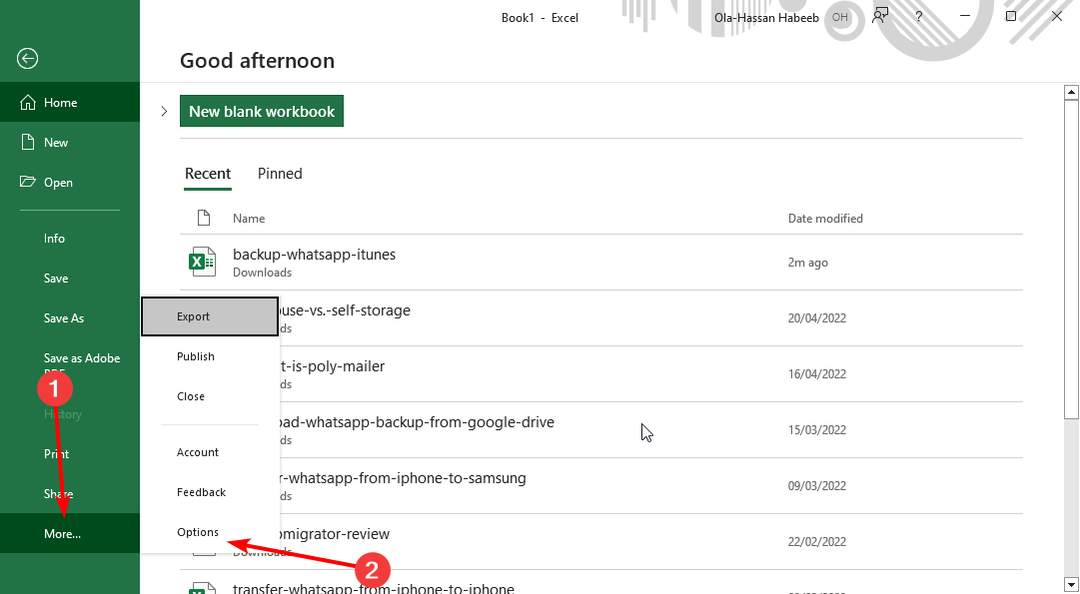
![Ошибка выполнения 7: нехватка памяти [исправить]](/f/3b2c58433dccafcdbfd0918d1430fe97.jpg?width=300&height=460)